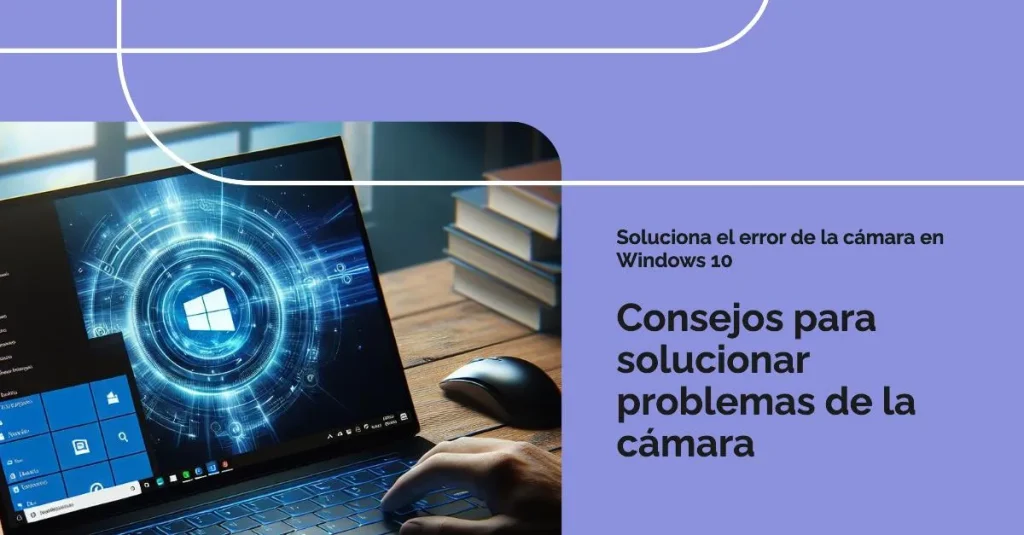Última revisión: 3 marzo, 2024
aquí tienes algunas soluciones rápidas para solucionar el error de la cámara en Windows 10:
- Ejecuta el solucionador de problemas de cámara automatizado:
- Abre la aplicación “Obtener ayuda”.
- Ejecuta el solucionador de problemas de cámara.
- Este diagnóstico automatizado puede corregir la mayoría de los problemas de la cámara.
- Buscar actualizaciones:
- Ve a Inicio > Configuración > Windows Update > Buscar actualizaciones.
- Si no hay actualizaciones para la cámara, selecciona Opciones avanzadas > Actualizaciones opcionales y busca actualizaciones de controladores para la cámara.
- Reinicia el dispositivo después de instalar las actualizaciones.
- Comprueba si el dispositivo tiene un interruptor o botón de cámara:
- Algunos portátiles tienen un interruptor o botón físico que activa o desactiva la cámara.
- Asegúrate de que está en la posición de encendido antes de usar la cámara.
- Permite que las aplicaciones accedan a la cámara:
- Si has actualizado recientemente a Windows 11, es posible que debas otorgar permiso a las aplicaciones para usar la cámara.s
- Actualiza el controlador de la cámara:
- Ejecuta Windows Update para asegurarte de que el controlador de la cámara esté actualizado.
- Restablece la aplicación Cámara en Windows 10:
- Ve a Configuración > Aplicaciones > Aplicaciones y características.
- Busca Cámara y selecciona Restablecer.
- Desinstala la aplicación Cámara en Windows 10:
- Si ninguna de las soluciones anteriores funciona, puedes intentar desinstalar y reinstalar la aplicación Cámara.
Espero que alguna de estas soluciones te ayude a resolver el problema. Si necesitas más detalles sobre el error o alguna otra solución, no dudes en preguntar.